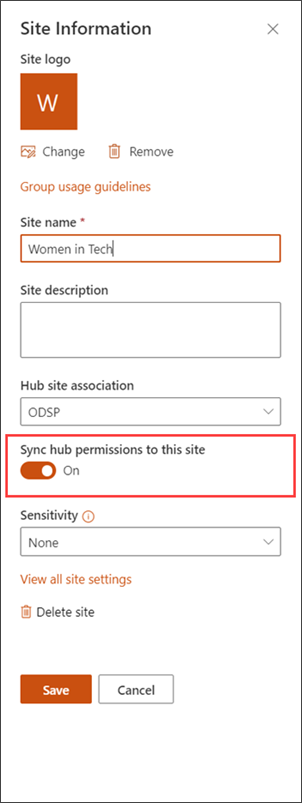Lokacija SharePoint Hub povezuje lokacije na osnovu projekta, odseka, podele, regiona itd. Povezivanje SharePoint lokacije sa lokacijom čvorišta olakšava korisnicima otkrivanje srodnog sadržaja, vesti i aktivnosti lokacije na svim povezanim lokacijama.
Samo SharePoint administratori mogu da kreiraju čvorište. Radite sa SharePoint administratorom organizacije da biste kreirali SharePoint Hub.
Primer sajta čvorišta:
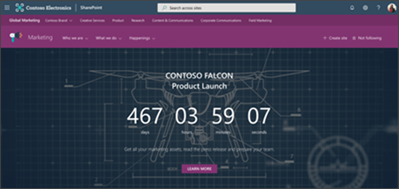
Ako ste vlasnik sajta, postojeću veb sajt možete da povežete sa lokacijom SharePoint čvorišta. Kada pridružite sajt na SharePoint čvorište, ona će naslediti izgled (tema) na lokaciji čvorišta, traka za navigaciju na lokaciji čvorišta će se pojaviti na vrhu vaše stranice i još funkcija ili postavki se može dodati kao što su dodatne veze za navigaciju, aplikacije ili prilagođene liste sa određenim kolonama
Važno: Kada sajt pridružite sajtu čvorišta:
-
Sadržaj kao što su vesti i aktivnosti sa vaše lokacije će se pojaviti u čvorištu i tražiti ako korisnici imaju pristup sajtu.
-
Nećete moći da uređujete temu sajta kada je povežete sa lokacijom SharePoint čvorišta.
-
Lokacija će naslediti navigaciju sajta čvorišta pored trenutne navigacije sajta.
-
Možete odabrati da sinhronizujete dozvole za sajt sa dozvolama čvorišta da biste povećali pristup sajtu za gledaoce.
Povezivanje SharePoint sajta sa lokacijom čvorišta
Napomene:
-
Morate biti administrator kolekcije lokacija da biste obavili ove korake. Samo kolekcije lokacija mogu da se povežu sa lokacijom čvorišta, potlokacije nasleđuju čvorište nadređene kolekcije sajtova.
-
Izaberite stavku Kreiraj sajt u gornjem desnom uglu gradilišta da biste kreirali novu stranicu koja je automatski povezana sa lokacijom čvorišta.
-
Na sajtu izaberite stavku postavke

-
Na tabli za uređivanje informacija o sajtu , u okviru povezivanja sajta čvoraizaberite stavku čvorište sa kojom želite da povežete sajt, a zatim izaberite stavku Sačuvaj. Možete da odaberete samo jednu sajt čvorišta sa kojom ćete povezati sajt.
-
Ako čvorište zahteva odobravanja, lokacija će biti povezana kada zahtev bude odobren. Odbacivanje zahteva za pridruživanje neće povezati sajt sa lokacijom čvorišta.
-
Ako je čvorište odlučila da omogućite dozvole za čvorište, videćete polje za potvrdu. Proverom polja dodaće se posetioci kojima upravlja čvorište na vašoj sajtu. Možete da odaberete da onemogućite ili ponovo omogućite u bilo kom trenutku putem dozvola za sajt.
-
Kada se poveže, izgled sajta će se promeniti kako bi se podudarao sa lokacijom čvorišta i traka za navigaciju na lokaciji čvorišta će se pojaviti na vrhu.
Napomena: Ako je opcija povezivanja lokacije čvorišta premazane ili nema lokacija tamo na listi, možda nemate dozvolu da povežete lokacije sa lokacijom čvorišta ili organizacija ne može da koristi lokacije čvorišta. Partner SharePoint administrator da biste podesili SharePoint sajt čvorišta.
Početak nasleđivanje dozvola
Kada sinhronizujete dozvole za sinhronizaciju sa povezanim lokacijama, ona povećava pristup za gledaoce na svim lokacijama u centru. Da bi se dozvole sinhronizovali, vlasnik čvorišta će prvo morati da omogućite dozvole čvorišta za sinhronizaciju sa povezanim lokacijama. Zatim, povezani vlasnici lokacija mogu da izaberu da sinhronizuju sa dozvolama čvorišta. Sinhronizacija sa dozvolama čvorišta ne može da se završi ili promeni dozvole za sajt.
1. na sajtu izaberite stavku postavke 
2. izaberite stavku preklopnik na Uključeno
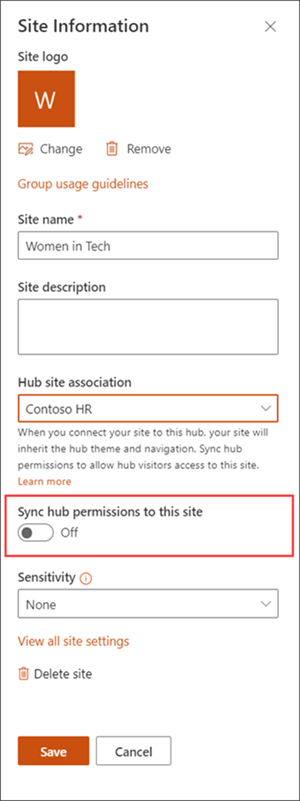
Prestanak nasleđivanje dozvola za čvorište
Kada povežete sajt na sajt čvorišta, ako odlučite da vaša lokacija ne nasledi dozvole iz čvorišta, možete da promenite postavke. Uvek možete ponovo da omogućite ako je potrebno.
1. na sajtu izaberite stavku postavke 
2. Izaberite preklopnik za Isključivanje